Cómo encontrar y eliminar duplicados en Google Sheets
Las hojas de cálculo son una gran herramienta para organizar, analizar y almacenar datos en forma tabular. Las empresas utilizan hojas de cálculo para tomar decisiones importantes y planes futuros mediante el análisis de los datos. Si usted es un analista de datos o alguien que maneja datos de forma regular, debe saber que es probable que haya entradas duplicadas. Pueden deberse a errores humanos o informáticos.
Se necesita más esfuerzo y tiempo para que uno se ocupe de los datos duplicados. Entonces, si desea encontrar y eliminar las entradas duplicadas en Hojas de cálculo de Google, no busque más, ya que este artículo responderá todas sus consultas.
Recomendado: Cómo importar CSV a hojas de cálculo de Google
Contenido
Eliminar duplicados en hojas de cálculo de Google
Las Hojas de cálculo de Google le brindan un par de métodos para lidiar con los duplicados. Hemos clasificado estos métodos en 2 categorías. La primera categoría se ocupa de los métodos que le permitirán buscar y eliminar manualmente los duplicados. Mientras que el otro le mostrará cómo eliminar automáticamente las entradas duplicadas.
Buscar y eliminar entradas duplicadas manualmente
Con este método, puede resaltar cada una de las entradas duplicadas y luego eliminarlas manualmente. Aquí te vamos a mostrar dos métodos para hacerlo.
1. Uso del formato condicional
1. Ir Google Sheets y abra el documento que desea editar.
2. Una vez abierto el documento. Seleccione todos los datos que desea editar haciendo clic en una entrada y luego presione Ctrl + A para seleccionar todo. Ahora, ve a Formato>Formato condicional desde la barra de herramientas en la parte superior.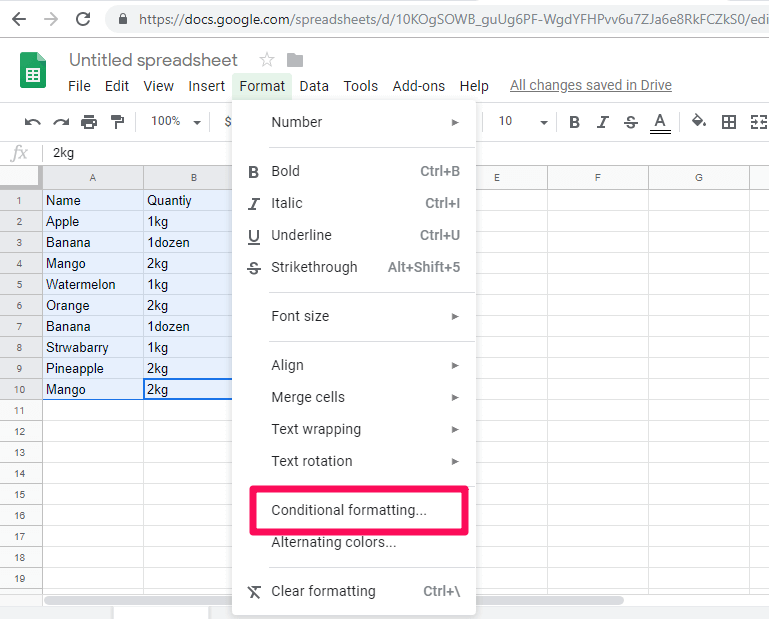
3. Después de eso, se abrirá una nueva ventana en el lado derecho de la pantalla, como se muestra en la captura de pantalla a continuación. Aquí ve a Dar formato a las celdas si y haga clic en el menú desplegable.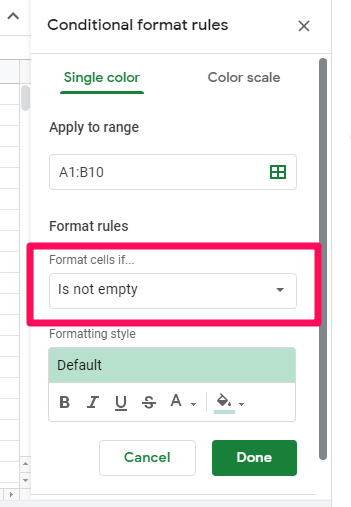
Nota: El rango se completará automáticamente. Aplicar al rango campo por lo que no debe preocuparse por ello. Dicho esto, puede cambiarlo o ingresarlo manualmente desde aquí si es necesario.
4. En el menú desplegable, seleccione Fórmula personalizada es. Para aplicar una fórmula personalizada porque no hay fórmulas incorporadas para resaltar duplicados en Hojas de cálculo de Google.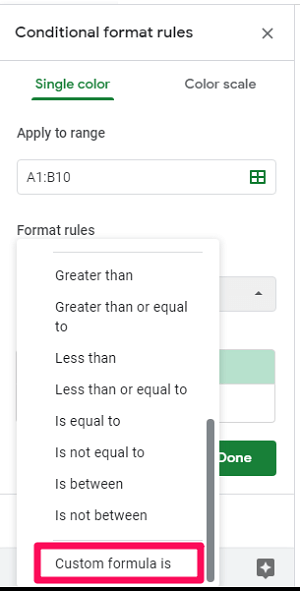
5. Una vez que haga eso, ingrese la siguiente fórmula debajo del La formula personalizada es opción =CONTAR.SI($A$1:$A1,$A1)>1 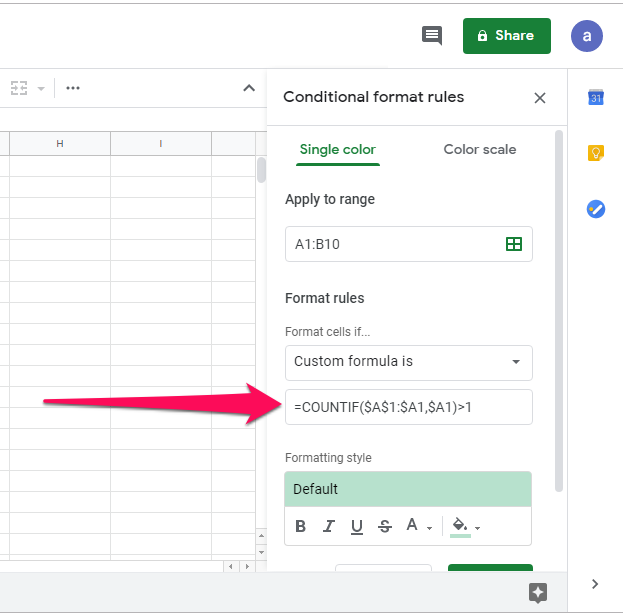
Nota: La función Countif cuenta el número de veces que las entradas se duplican en los datos y luego las resalta.
6. Ahora puede cambiar el color y la fuente de las entradas resaltadas si lo desea bajo el Estilo de formateo o puede dejarlos como predeterminados y luego hacer clic en Hecho.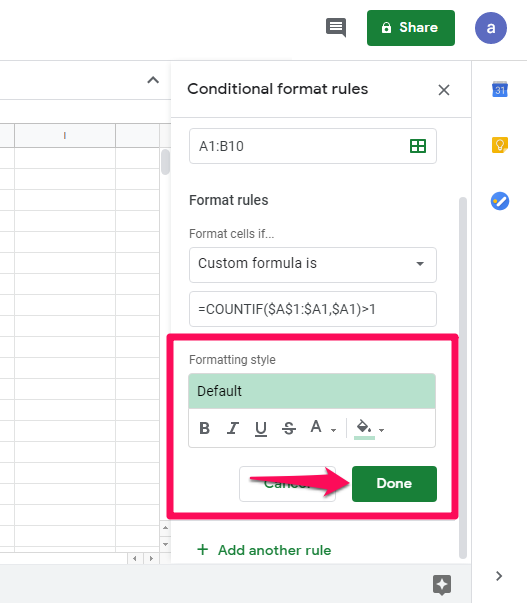
7. Ahora verá que solo se resaltan las entradas duplicadas.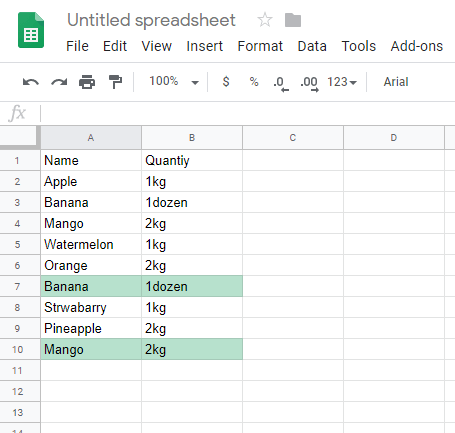
8. Una vez que se resaltan las filas duplicadas, puede eliminarlas fácilmente. Para eso, haga clic derecho en la fila resaltada y Borrar fila .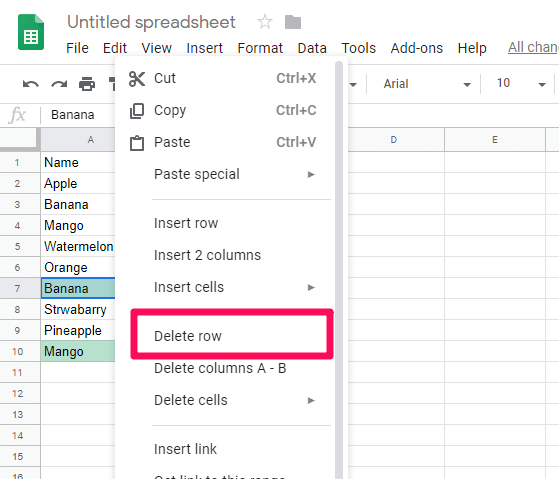
9. Puede hacer eso para todos los duplicados resaltados y, al final, obtendrá datos con solo entradas únicas.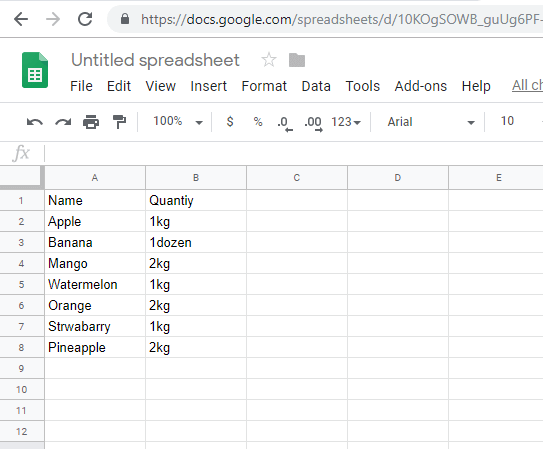
Con la opción anterior, puede eliminar fácilmente las entradas duplicadas en Hojas de cálculo de Google.
2. Uso de Eliminar complemento duplicado
Con este método, tendrá que descargar un extensión de Chrome para las hojas de Google. Los pasos para utilizar este complemento son los siguientes:
1. En primer lugar, haga clic en Add-ons en la barra de herramientas en la parte superior y seleccione Obtenga complementos.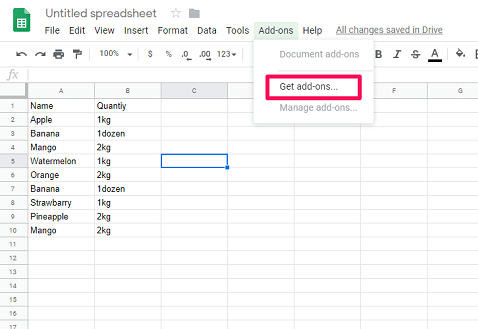
2. Ahora, busca Eliminar duplicados en la barra de búsqueda y presiona enter. Una vez que aparezca el resultado, haga clic en + Gratis botón para instalar el complemento de forma gratuita. Elija la cuenta de Google deseada cuando se le solicite y permita que el complemento acceda a su cuenta.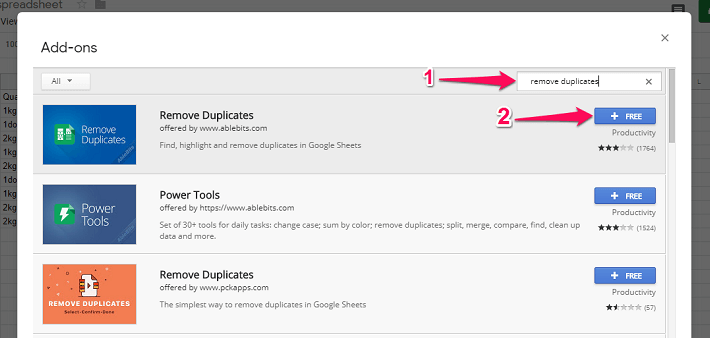
3. Después de eso, vuelve a ir a Add-ons. Esta vez seleccione Eliminar documentos>Buscar filas únicas o duplicadas.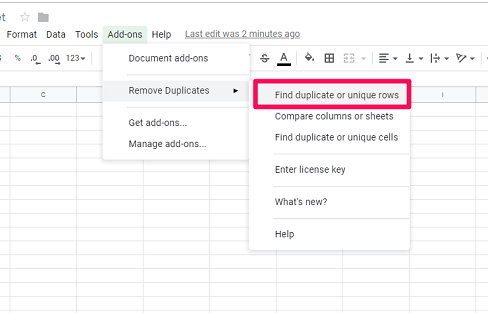
4. Ahora se abrirá una pestaña que le pedirá Selecciona tu hoja y gama. Puede hacer clic directamente en Continuar ya que el rango se seleccionará automáticamente.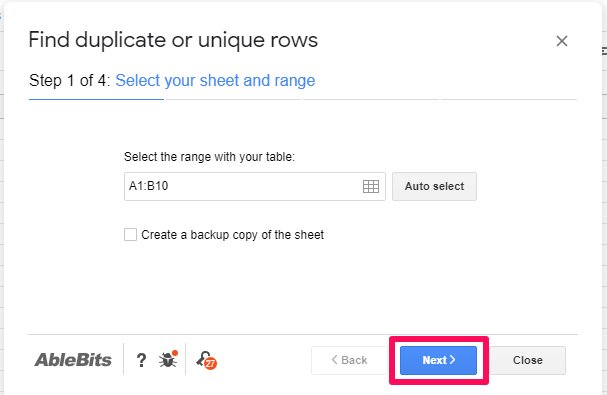
5. Después de eso, se abrirá una segunda pestaña. En eso, te pedirá que elijas el tipo de datos que deseas encontrar; Duplicar or Unique. Hacer clic en Duplicados como desea que se resalten las entradas duplicadas y haga clic en Continuar.
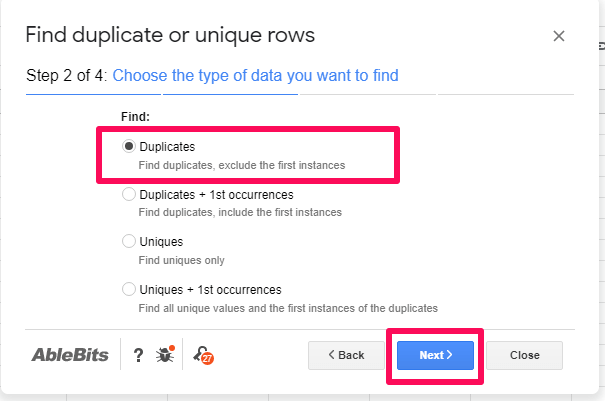
Nota: Si desea que sus entradas originales y duplicadas se resalten, puede usar el Duplicados + primeras apariciones .
6. En la tercera pestaña, puede simplemente hacer clic en Continuar. Y en la cuarta y última pestaña, te preguntará qué hacer con los datos encontrados. Puede seleccionar cualquier opción de la pestaña si lo desea y hacer clic en Color .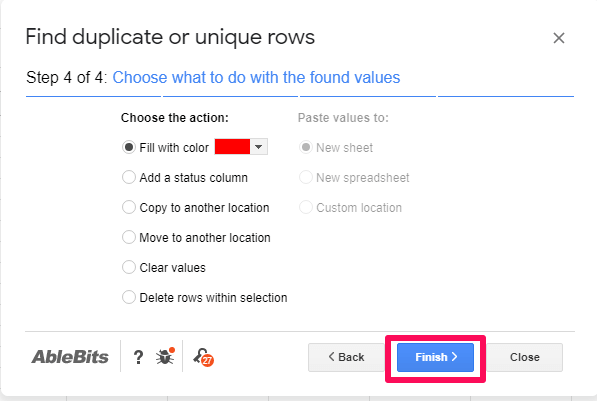
Nota: También puede seleccionar la última opción – Eliminar filas dentro de la selección para eliminar automáticamente los duplicados de los datos sin resaltarlos.
7. Ahora, espere unos segundos mientras se resaltan los duplicados. Y después de eso, puede eliminarlos manualmente si lo desea.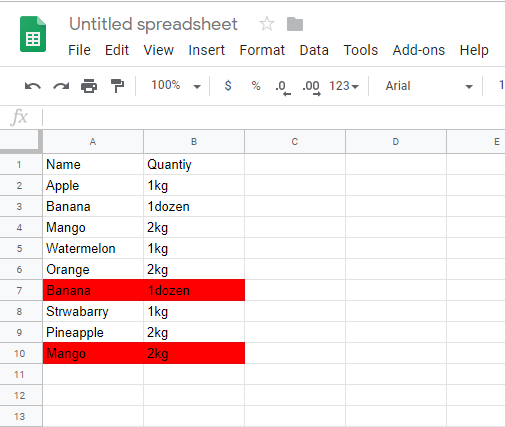
Nota: Resaltar duplicados y eliminarlos manualmente en un conjunto de datos extenso puede ser un proceso tedioso. Por lo tanto, debe usar estos métodos solo para conjuntos de datos pequeños o cuando solo desee verificar si hay duplicados en su conjunto de datos o no. En otros casos, le recomendamos que opte por los siguientes métodos.
Cómo eliminar entradas duplicadas automáticamente en hojas de cálculo de Google
Si está tratando con un gran conjunto de datos, puede usar cualquiera de estos métodos.
1. Usar fórmula única
En este método, vamos a utilizar una fórmula para eliminar duplicados de nuestros datos. La fórmula que vamos a utilizar es = único (Rango) sin que importe Alcance es el rango del conjunto de datos. Los pasos para utilizar la fórmula son los siguientes:
Importante: Esta fórmula no podrá funcionar con datos que distinguen entre mayúsculas y minúsculas. Sin embargo, puedes cambiar los datos a minúsculas o mayúsculas en Hojas de cálculo de Google antes de aplicar esta fórmula.
1. Vaya a Hojas de cálculo de Google y abra su documento.
2. Una vez que abra su documento, elija una celda vacía donde le gustaría ver los resultados. Como en mi caso, elegí la celda D1 para mostrar mi resultado. Ahora escriba =Único( en esa celda.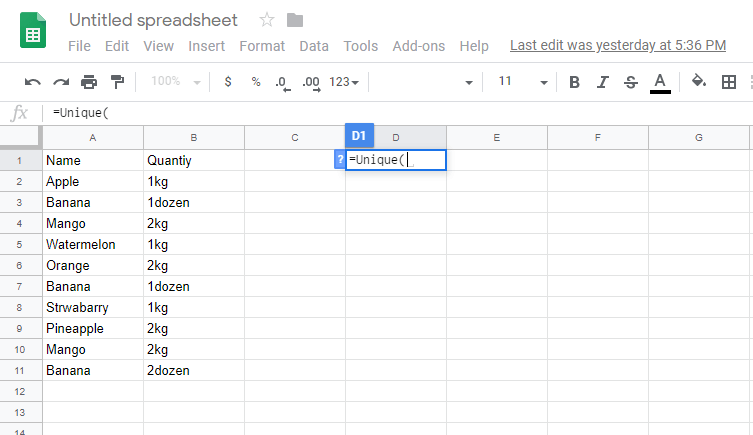
3. Ahora puede escribir manualmente el rango o puede seleccionar todos los datos para completar automáticamente el rango en la fórmula.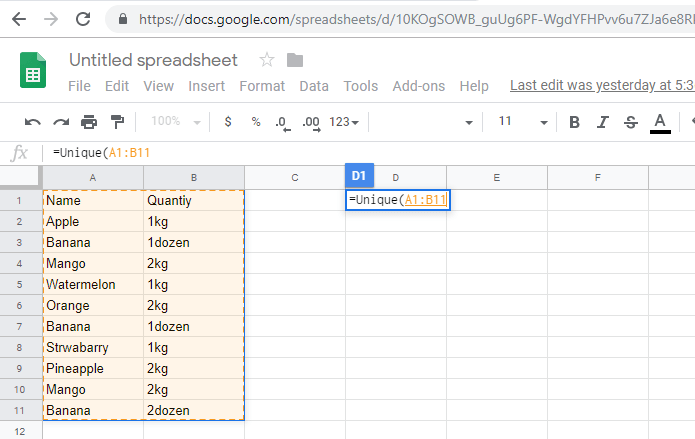
4. Una vez que la estufa esté llena, cierre el soporte y presione Enviar.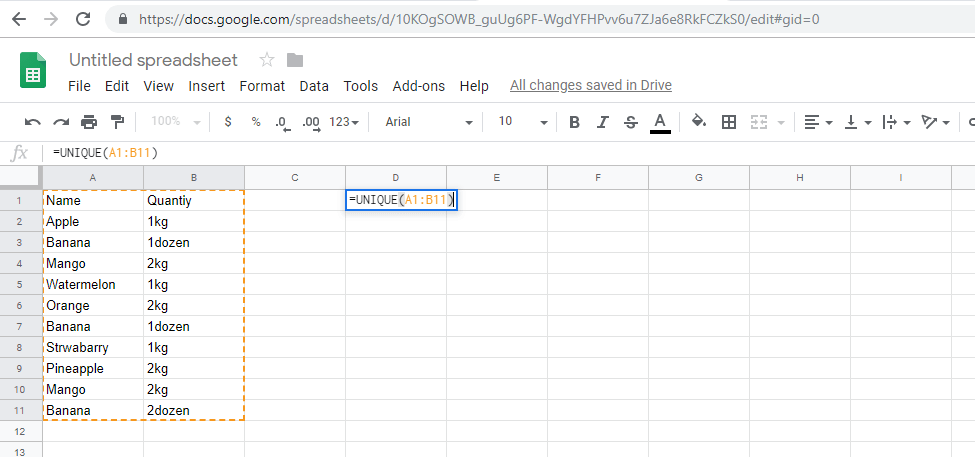
5. Tan pronto como presione Entrar, verá un nuevo conjunto de datos con todos los duplicados eliminados automáticamente.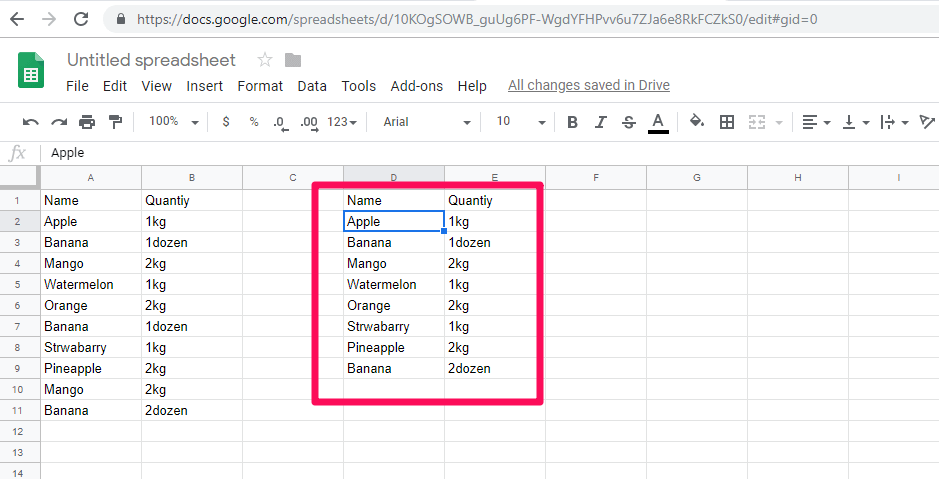
2. Uso de Eliminar configuración duplicada
1. Ve a tus hojas de cálculo y selecciona todos tus datos.
2. Después de seleccionar sus datos, vaya a Datos en la barra de herramientas y seleccione Quitar duplicados en el menú de configuración.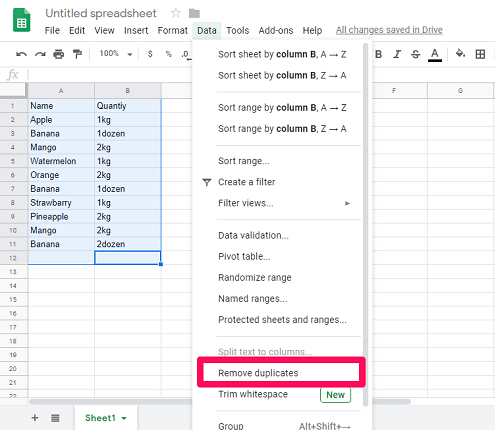
3. Ahora se abrirá una nueva ventana. Aquí seleccione las columnas deseadas y haga clic en Eliminar duplicados.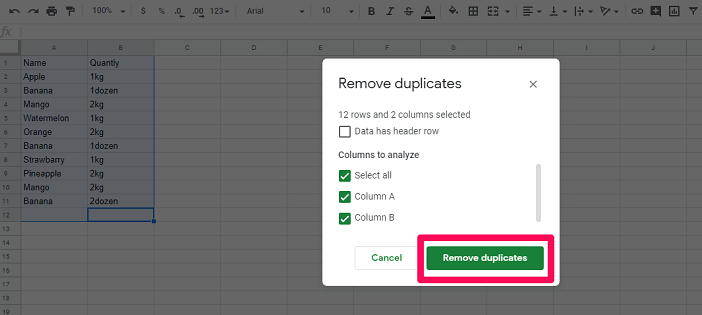
4. Después de eso, le mostrará la cantidad de duplicados que se han encontrado y eliminado de sus datos. Simplemente puede hacer clic en De acuerdo.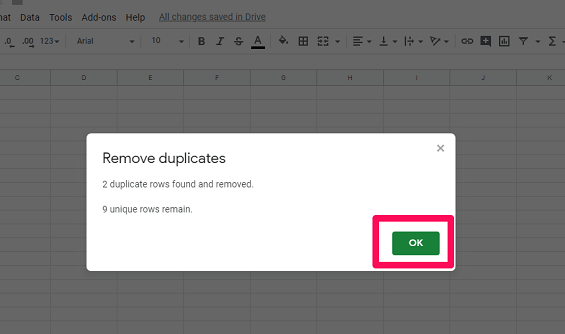
Con esto, verá un nuevo conjunto único de datos que no tiene entradas duplicadas.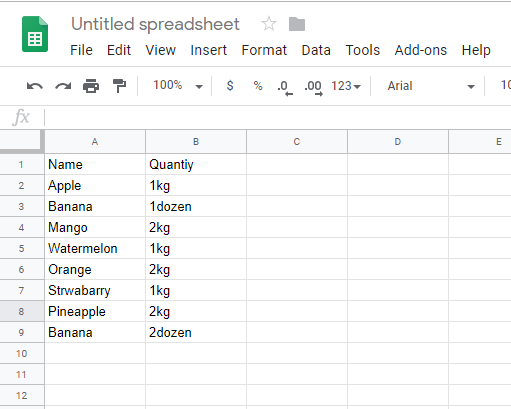
3. Uso de la herramienta Editor de secuencias de comandos
En este método, vamos a utilizar el Herramienta Editor de secuencias de comandos en Google Sheets para crear una aplicación web para eliminar duplicados automáticamente. Este método es básicamente para los programadores, pero aún puede usarlo si no lo es, ya que el código para crear la aplicación está disponible en el sitio para desarrolladores de Google. Simplemente puede copiar y pegar ese código en el script para hacer que la aplicación elimine los duplicados en las Hojas.
1. Abra su hoja de cálculo en Hojas de cálculo de Google. Haga clic en Herramientas y seleccione Editor de guiones.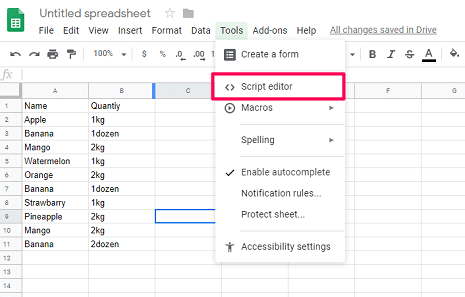
2. El Editor de secuencias de comandos se abrirá en una nueva pestaña. Ahora, antes de escribir cualquier código en el Editor de scripts, es mejor nombrarlo. Y para eso haga clic en el Proyecto sin título y cambiar el nombre. A continuación, haga clic en OK.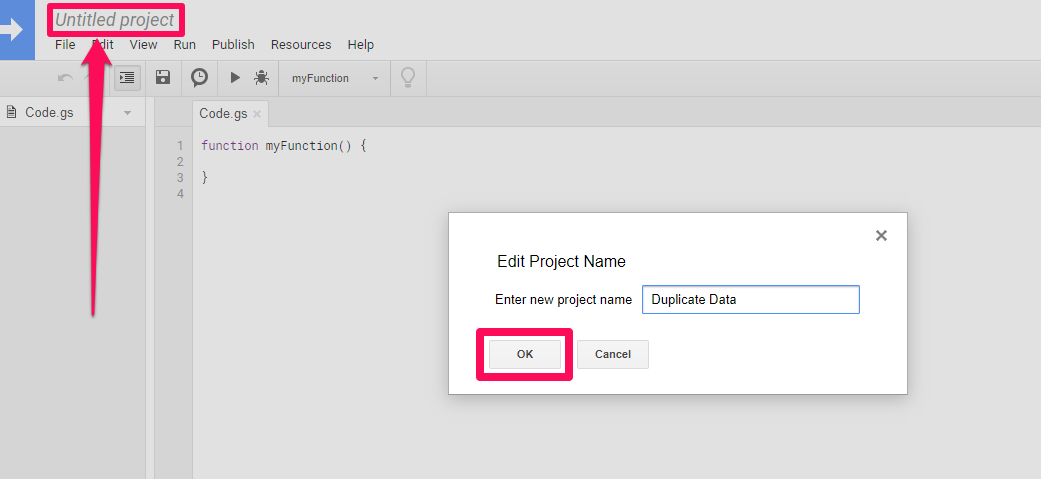
3. Después de eso, puede copiar y pegar el código para eliminar filas duplicadas en una hoja de cálculo disponible en Google Apps Script.
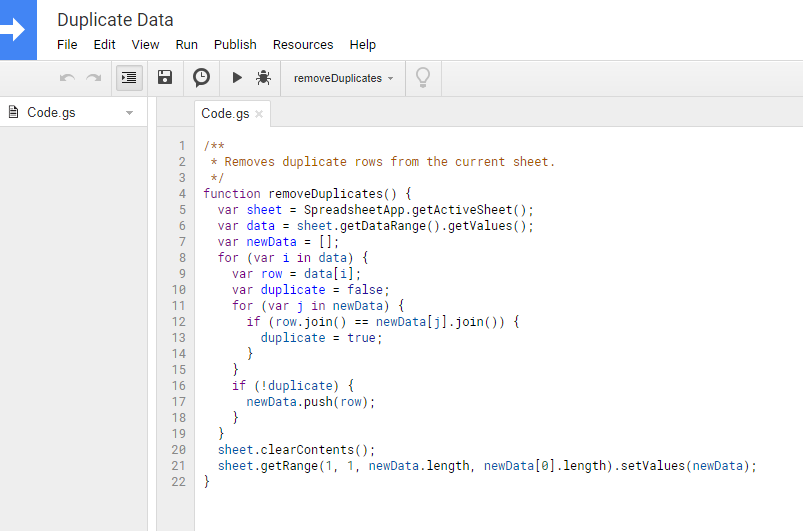
4. Una vez que el código esté listo, haga clic en Correr como se muestra en la captura de pantalla a continuación.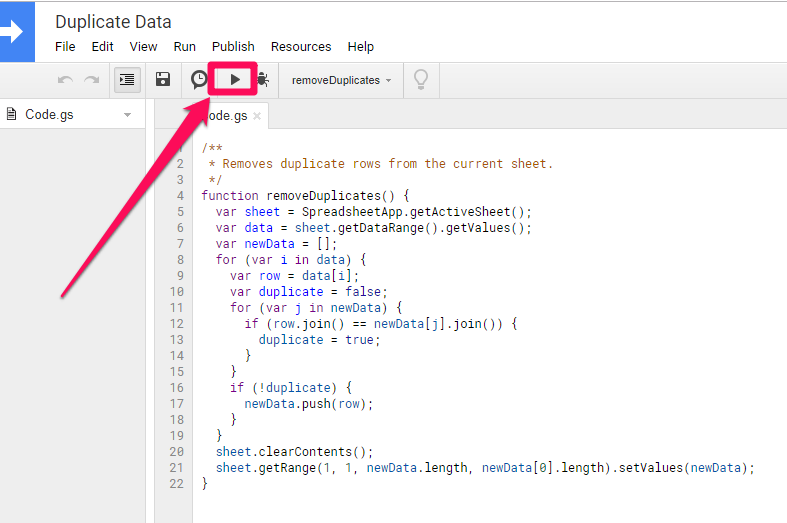
5. Después de eso, el editor te pedirá permiso. Para dar permiso, haga clic en Revisar permisos. Además, puede pedirle que inicie sesión si aún no ha iniciado sesión en su cuenta de Gmail.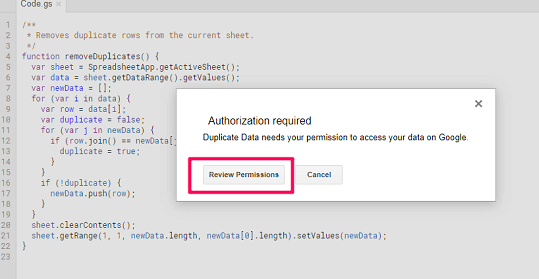
6. Espere unos segundos mientras la aplicación elimina las entradas duplicadas. Ahora abra la pestaña en la que se está ejecutando Google Sheets. Aquí encontrará que se eliminan todas las entradas duplicadas y solo quedan entradas únicas.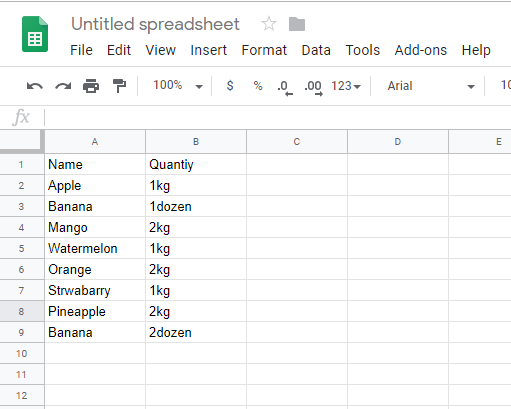
Conclusión
Estos métodos funcionan bastante bien para eliminar los duplicados en Hojas de cálculo de Google. Y puede usar cualquiera de los métodos enumerados anteriormente para desduplicar sus datos en la hoja de cálculo. Sin embargo, le recomendamos que haga una copia de sus datos originales antes de aplicar estos métodos solo para futuras referencias. Además, si tiene algún problema al aplicar estos métodos, puede pedirnos ayuda en la sección de comentarios a continuación.
últimos artículos